
Amikor egy táblázatkezelőn dolgozol A Microsoft Excel , A sejtek lezárása döntő fontosságú az adatok védelme, a hibák megelőzése és így tovább. Ma megmutatjuk, hogyan kell csinálni.
Miért zárja le a sejteket egy táblázatban?
Ha másokkal együttműködve egy munkafüzetet, érdemes védeni a sejtbe zár különösen, ha azt szeretné, hogy bármilyen változtatást vagy kiigazítást később. A zárolt sejtek nem lehet újraformázni, megváltoztatni vagy törölni. A záróejtek a munkafüzet védelmével együtt működnek. A sejteken belüli adatok megváltoztatásához fel kell oldani őket, és a lapot védelem nélkül kell használni.
Záró sejtek excel táblázatban
Ezzel a módszerrel lezárhatja az egyes sejteket vagy több cellákat. Itt van, hogyan kell csinálni több cellával.
Egy új vagy meglévő Microsoft Excel dokumentumban válassza ki a zárolni kívánt cellát vagy cellatartományt. A kiválasztott sejtek kissé árnyékosnak tűnnek, jelezve, hogy lezárják őket.

A Ribbon "Home" lapon válassza a "Formátum" lehetőséget.
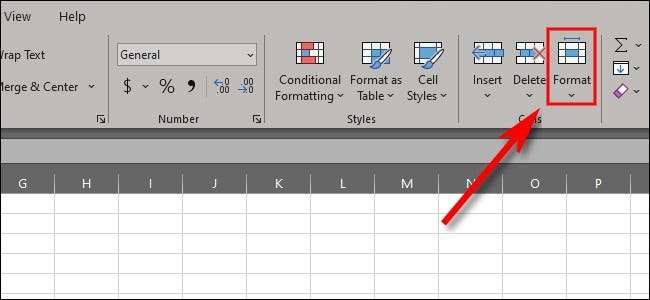
A "Formátum" menüben válassza a "Lock Cell" lehetőséget. Ezzel zárja be a kiválasztott cellákat.
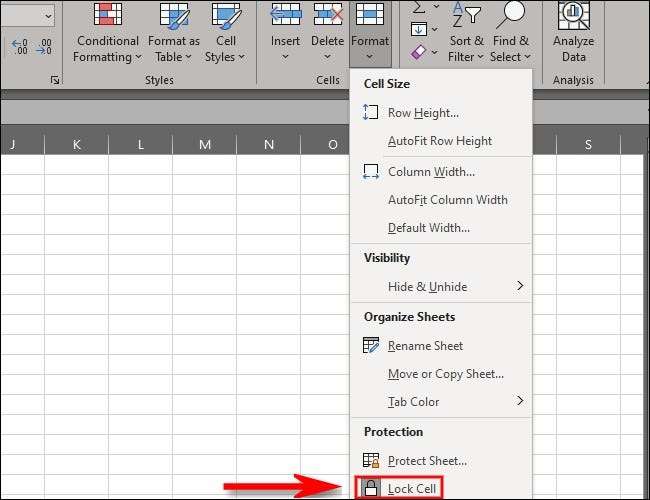
A sejtek zárolásának alternatív módja a cellák kiválasztása, majd a menü megjelenítéséhez kattintson jobb gombbal. Ebben a menüben válassza a "Formázt sejtek" lehetőséget. A "Formátum Cells" mezőben kattintson a "Védelem" fülre.
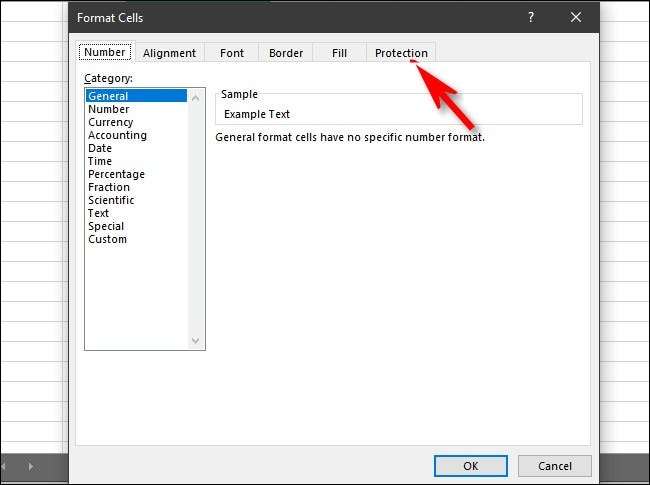
A „védelem” fülre, jelölje be, hogy azt mondja: „zárva”, hogy képesek a sejt zár. Ez végzi a pontos funkciója ugyanaz, mint zár sejtek formátumban lapon.
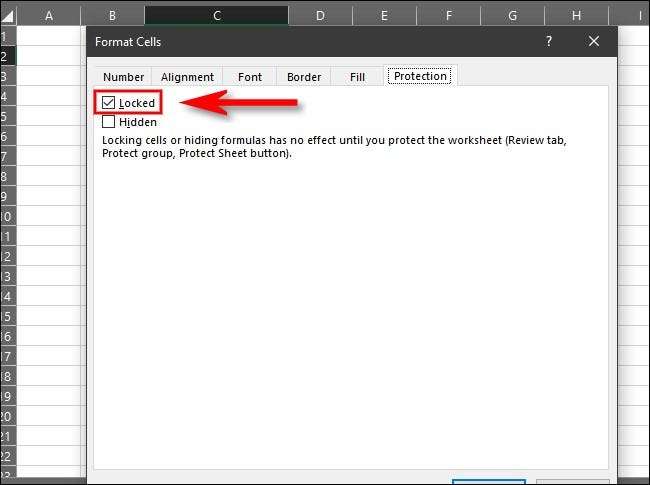
Ezt követően a sejtek zárolva vannak. Ha valaha is fel kell oldania őket, végezze el a fenti lépéseket fordítva. Miután befejezte a sejtek zárolását, meg kell védenie a munkafüzetét.
A lap védelme
Miután lezárja a cellát, észre fogja venni, hogy még mindig módosíthatja a szöveget, vagy törölheti a tartalmat. Azért, mert ahhoz, hogy zár a sejtek munka, akkor is meg kell védeni a lap vagy munkafüzetet. Itt van, hogyan. Az Excel Ribbon eszköztáron kattintson a "Review" gombra.
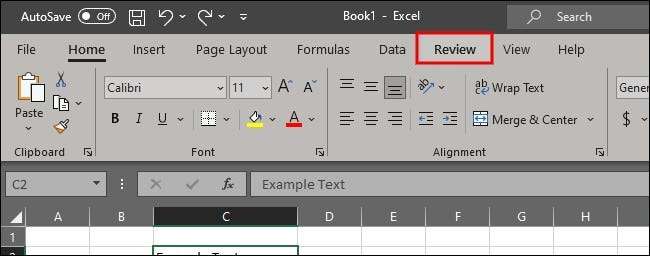
A szalagon a "Review" lap alatt válassza a "Védje lap" lehetőséget.
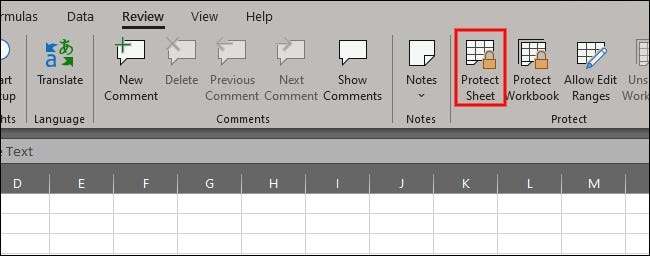
A "Protect Sheet" menüben jelszót hozhat létre a lap védelmére, és számos különböző paramétert választhat. Most jelölje be a "védelmi munkalap védelme és a zárolt sejtek tartalma" jelölőnégyzetet. Készítsen más módosítást, és kattintson az "OK" gombra a lap védelme érdekében.
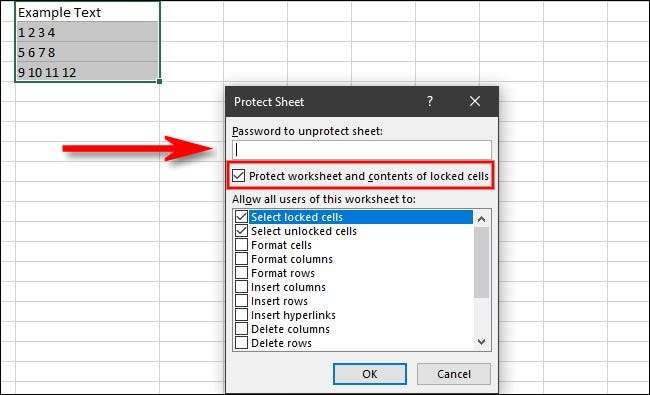
A listán szereplő egyéb lehetőségek közül megakadályozhatja, hogy a többi felhasználó törli / beilleszti a sorokat és oszlopokat, megváltoztatja a formázás megváltoztatását, vagy általában a dokumentumot a védelmi menüben kattintva. Egyszer a A lap teljesen védett , senki sem férhet hozzá a zárolt cellákhoz anélkül, hogy jelszót használna az első feloldásához.
Ha később fel kell oldania a munkalapot, nézze meg a felülvizsgálat & gt; Protect Sheet menüt, és törölje a „Protect munkalap és tartalma lezárt sejtekben.” Most, hogy tudod, hogyan kell lezárni a sejteket, aludhat biztonságosan ismerve, hogy a táblázatok és a munkafüzetek nem változtathatók meg anélkül, hogy először kinyitnék. Boldog reteszelés!
ÖSSZEFÜGGŐ: A munkalapok, munkalapok és sejtek védelme a Microsoft Excel szerkesztéséből







